Immaginate questo: Siete seduti nella vostra sala giochi, con il controller in mano, in attesa della vostra prossima avventura sulla potente console PlayStation 5. Come giocatore appassionato, sapete che il gioco non è solo grafica coinvolgente e trame accattivanti; si tratta di entrare in contatto con una comunità, stringere amicizie e condividere momenti indimenticabili. È qui che entra in gioco Discord, l’emblema della moderna comunicazione di gioco.
Con un recente aggiornamento della PS5, è ora possibile connettersi alle chiamate Discord o ai canali vocali direttamente dalla PS5. Vi mostrerò come fare.
Come collegare Discord a un account PSN
La prima cosa da fare è unire il vostro account Discord con il vostro account PSN, in modo che Discord possa vedere quando la vostra PS5 è attiva e connettersi ad essa. Per collegare il vostro account Discord al vostro account PlayStation Network (PSN) e godere dei vantaggi della chat vocale Discord sulla vostra console PS5, seguite questi semplici passaggi:
- Iniziare aprendo l’app Discord sul dispositivo mobile o sul computer. Accedere al proprio account Discord utilizzando le proprie credenziali.
- Una volta effettuato l’accesso, andare al menu delle impostazioni. Nell’app per dispositivi mobili è possibile trovarlo toccando l’icona dell’ingranaggio nell’angolo in basso a destra. Nella versione desktop dell’app o del browser, fare clic sull’icona dell’ingranaggio nell’angolo in basso a sinistra.
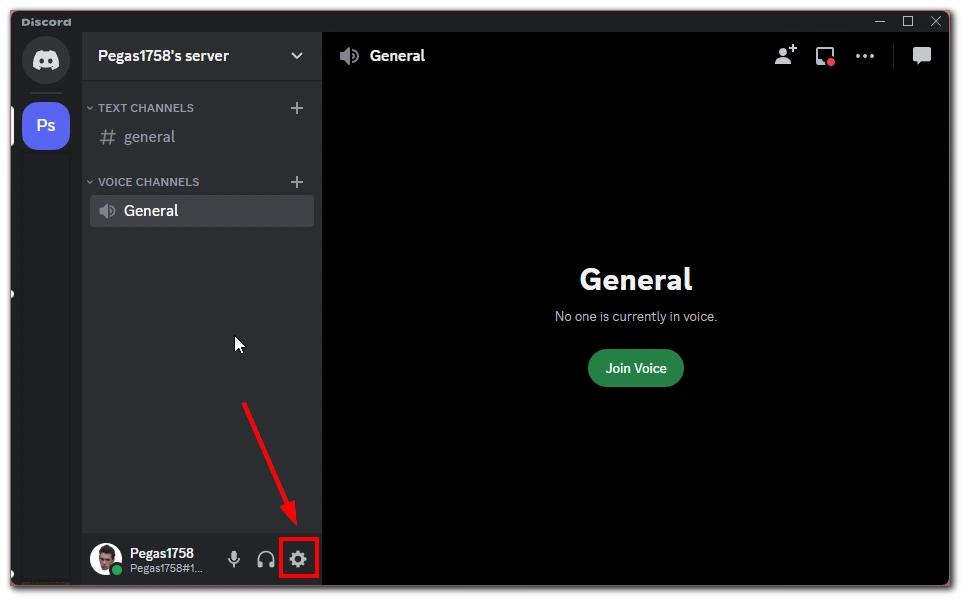
- Nel menu delle impostazioni, individuare e selezionare la scheda “Connessioni”. Questa scheda contiene le opzioni per collegare vari account al proprio profilo Discord.
- Scorrere verso il basso fino a trovare l’icona o il nome di PlayStation Network nella sezione “Collega i tuoi account”. Fare clic su di essa per avviare il processo di collegamento.
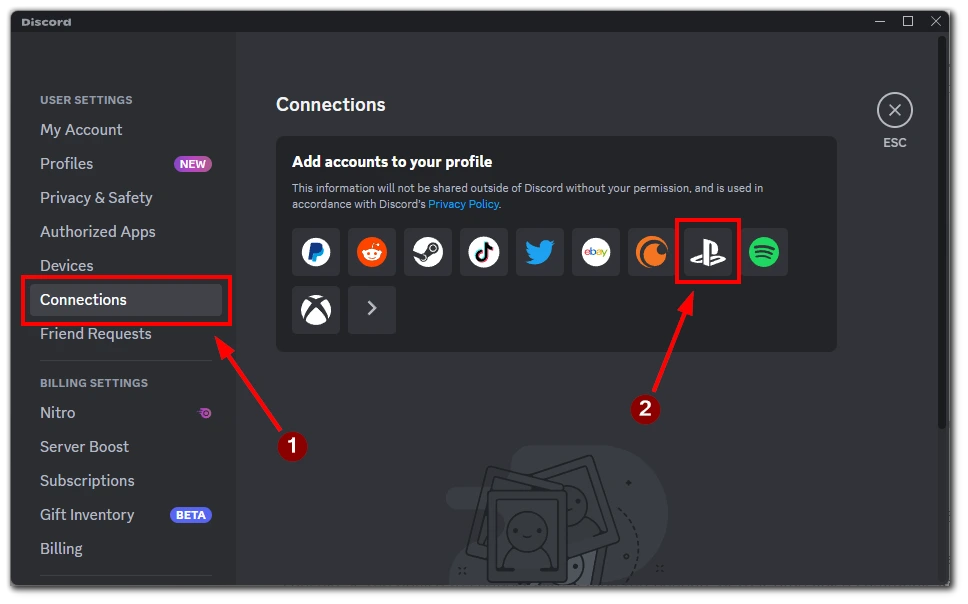
- Verrà visualizzata una nuova finestra o richiesta di autorizzazione per collegare l’account Discord all’account PSN. Leggere le informazioni fornite e fare clic sul pulsante “Continua” o simile.
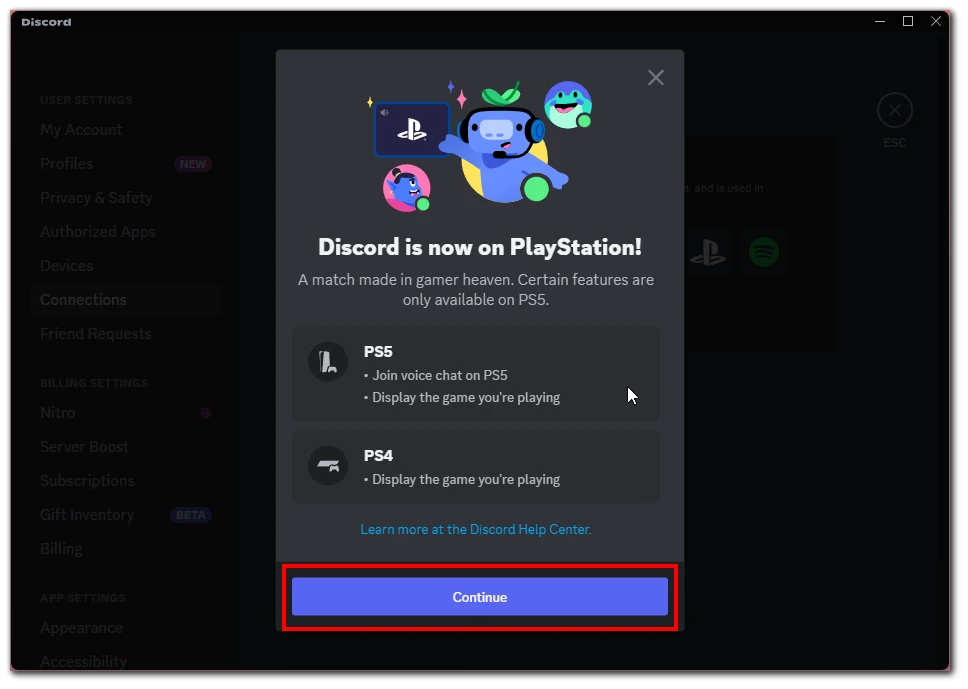
- Si verrà reindirizzati alla pagina di accesso a PlayStation Network. Immettere le credenziali dell’account PSN (nome utente e password) per autenticare la connessione.
- Dopo aver effettuato l’accesso, verrà visualizzato un messaggio di conferma che indica che il vostro account Discord è ora collegato al vostro account PSN.
Congratulazioni! Hai collegato con successo il tuo account Discord al tuo account PSN. Questa connessione consente di partecipare e comunicare senza problemi alle chat vocali di Discord sulla console PS5.
Ora, quando si apre l’app Discord sulla PS5 e ci si unisce a un canale vocale, è possibile selezionare la console PS5 come dispositivo con cui connettersi. Godetevi i vantaggi della comunicazione vocale in tempo reale, della coordinazione e del cameratismo con la vostra comunità di gioco utilizzando Discord sulla vostra PS5.
Come utilizzare la chat vocale di Discord su PS5
Una volta collegati gli account PSN e Discord, è possibile connettersi alla chat vocale di Discord utilizzando la PS5. La chat vocale di Discord sulla console PS5 vi permette di comunicare e collaborare con la vostra comunità di gioco senza problemi. Per utilizzare la chat vocale di Discord sulla vostra PS5, seguite questi passaggi:
- Assicuratevi che la vostra console PS5 sia aggiornata con l’ultimo software di sistema e che sia connessa a Internet.
- Aprire l’app Discord sul dispositivo mobile o sul computer e accedere al proprio account Discord.
- In Discord, avviare o unirsi a un canale vocale di propria scelta, quindi cercare l’opzione “Join on PlayStation” e selezionarla.
- Dall’elenco visualizzato, scegliere la console PS5. Una volta che la console PS5 si è connessa con successo al canale vocale, sullo schermo della console PS5 apparirà una notifica.
- Selezionare “Visualizza chat vocale Discord” dalla notifica per aprire la scheda della chat vocale Discord.
- In alternativa, è possibile accedere alla scheda di chat vocale dal centro di controllo della PS5.
Ora il canale vocale di Discord è collegato alla PS5 e si può comunicare in Discord utilizzando gli accessori collegati alla PS5.
È importante notare che la chat vocale di Discord e la chat vocale del party PS5 sono funzioni separate e non è possibile partecipare a entrambe contemporaneamente. La chat vocale di Discord consente di comunicare all’interno della piattaforma Discord, mentre la chat vocale di PS5 offre funzioni aggiuntive come Share Screen e Share Play.
Come accendere la PS5 da Discord
L’app Discord consente di accendere comodamente la console PS5 dalla modalità di riposo. Ecco come attivare questa funzione e accendere la PS5 da Discord:
- Sulla console PS5, passare alla schermata iniziale e selezionare “Impostazioni” con il controller.
- Andare a “Sistema” nel menu Impostazioni e scegliere “Risparmio energetico”.
- Cercare l’opzione “Funzioni disponibili in modalità Riposo” e selezionarla.
- All’interno del menu Caratteristiche disponibili in modalità Riposo, individuare e attivare l’impostazione “Abilita l’accensione del PS5 dalla rete”.
- Assicurarsi che la console PS5 sia in modalità di riposo (standby), indicata dalla luce arancione sulla console.
- Aprire l’applicazione Discord sul dispositivo mobile o sul computer.
- In Discord, unirsi a una chat vocale o navigare nel canale vocale a cui si desidera connettersi.
- Selezionare l’opzione “Join on PlayStation” quando ci si connette al canale vocale. Dopodiché, la PS5 dovrebbe accendersi automaticamente se connessa a Internet e passare alla modalità di sospensione.
- Cercate la notifica sullo schermo della console PS5 che indica che la connessione alla chat vocale è avvenuta correttamente. Sulla console PS5 apparirà una notifica con l’opzione “Visualizza chat vocale Discord”. Selezionatela per aprire la scheda della chat vocale di Discord.
Seguendo questi passaggi, la console PS5 si accenderà automaticamente dalla modalità di riposo quando si aprirà l’app Discord e ci si unirà a una chat vocale. È quindi possibile accedere alla scheda della chat vocale di Discord sullo schermo della console PS5 per comunicare con gli altri utenti utilizzando il microfono integrato del controller o le cuffie collegate.
Perché è necessario utilizzare Discord su PS5
Discord è una popolare piattaforma di comunicazione che i giocatori utilizzano per connettersi, chattare e collaborare tra loro. Anche se la console PlayStation 5 (PS5) offre una propria funzione di chat vocale, ci sono diversi motivi validi per utilizzare Discord sulla PS5:
- Funzioni di comunicazione avanzate: Discord offre una serie completa di strumenti di comunicazione che vanno oltre la chat vocale di base. Offre funzioni come la chat di testo, la chat video, la condivisione dello schermo e la creazione di canali vocali separati per scopi specifici. Queste funzioni aggiuntive rendono Discord una piattaforma di comunicazione versatile e potente, che consente ai giocatori di connettersi e interagire in vari modi.
- Compatibilità multipiattaforma: Discord è disponibile non solo sulla PS5 ma anche su diverse altre piattaforme, tra cui dispositivi mobili, computer e persino browser web. Questa compatibilità multipiattaforma consente di connettersi e comunicare con la propria comunità di gioco senza soluzione di continuità, indipendentemente dal dispositivo utilizzato. Promuove l’inclusività e garantisce che tutti possano partecipare alla conversazione, anche senza utilizzare una console PS5.
- Coinvolgimento della comunità: Discord è un centro per le comunità e i gruppi di gioco. È possibile unirsi a server specifici o crearne uno proprio, entrando in contatto con giocatori che condividono i propri interessi e la propria passione per giochi o generi specifici. I server Discord offrono spesso canali di testo per condividere suggerimenti, strategie e aggiornamenti, promuovendo un senso di appartenenza e incoraggiando la collaborazione tra i membri. Utilizzando Discord sulla vostra PS5, potrete impegnarvi attivamente in queste comunità e stringere nuove amicizie.
- Accessibilità e flessibilità: Utilizzando Discord sulla PS5, è possibile comunicare con i propri amici di gioco mentre si accede ad altre caratteristiche e funzionalità della PS5. È possibile partecipare a una chat vocale Discord mentre si gioca, si naviga nei menu o si utilizzano altre applicazioni della PS5. Questa flessibilità vi permette di lavorare in multitasking in modo efficace e di rimanere in contatto con la vostra comunità di gioco senza interrompere la vostra esperienza di gioco.
- Integrazione con servizi di terze parti: Discord offre integrazioni con vari servizi di terze parti, come Twitch, YouTube, Spotify e altri. Queste integrazioni consentono di condividere e mostrare facilmente le proprie attività di streaming, le scelte musicali e altri contenuti all’interno dei canali Discord. Utilizzando Discord sulla vostra PS5, potrete connettervi senza problemi e mostrare le vostre attività legate al gioco alla vostra comunità.
- Personalizzazione e personalizzazione: Discord offre ampie opzioni di personalizzazione, consentendo di personalizzare il proprio profilo, creare avatar unici e personalizzare il server con temi, bot ed emoji. Questo livello di personalizzazione aggiunge un tocco divertente e personalizzato alla vostra esperienza di comunicazione su Discord, rendendola più coinvolgente e rispecchiando il vostro personaggio di gioco.
In conclusione, Discord sulla PS5 amplia le opzioni di comunicazione, facilita le connessioni multipiattaforma, promuove il coinvolgimento della comunità, offre flessibilità, si integra con servizi di terze parti e consente la personalizzazione. Sfruttando le funzionalità complete di Discord insieme alle capacità di gioco della PS5, è possibile migliorare l’esperienza di gioco e promuovere connessioni più forti con la propria comunità di giocatori.









